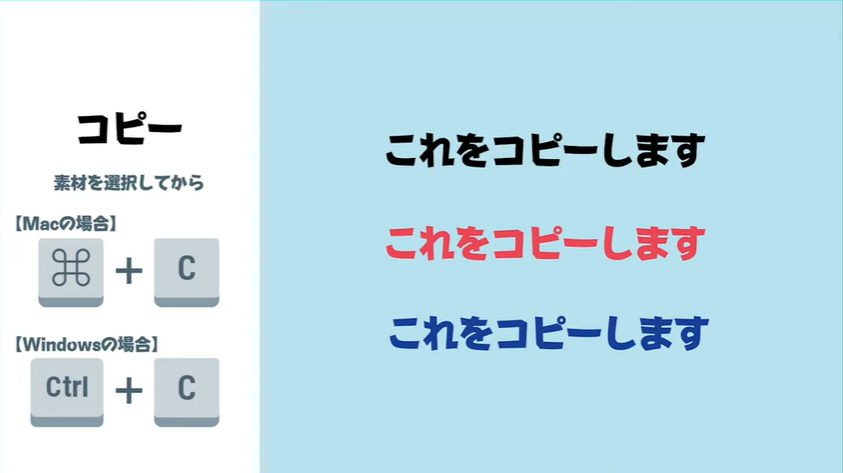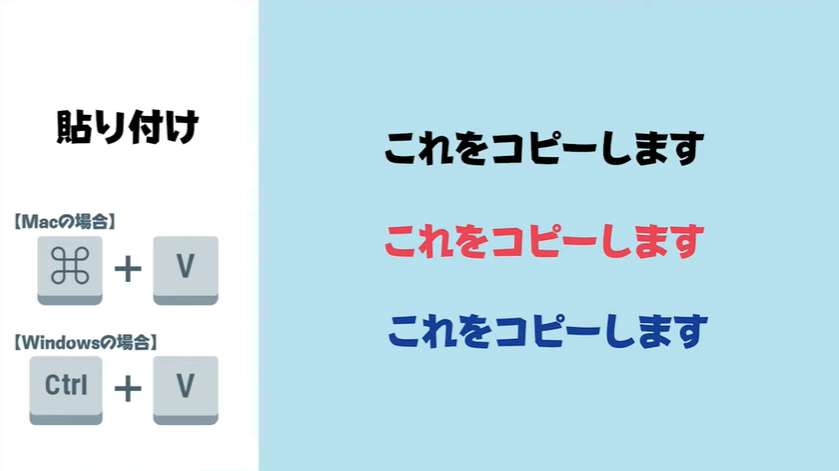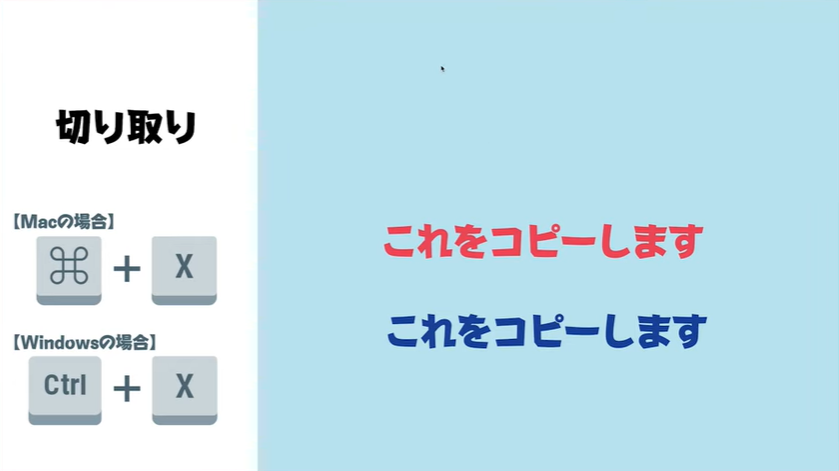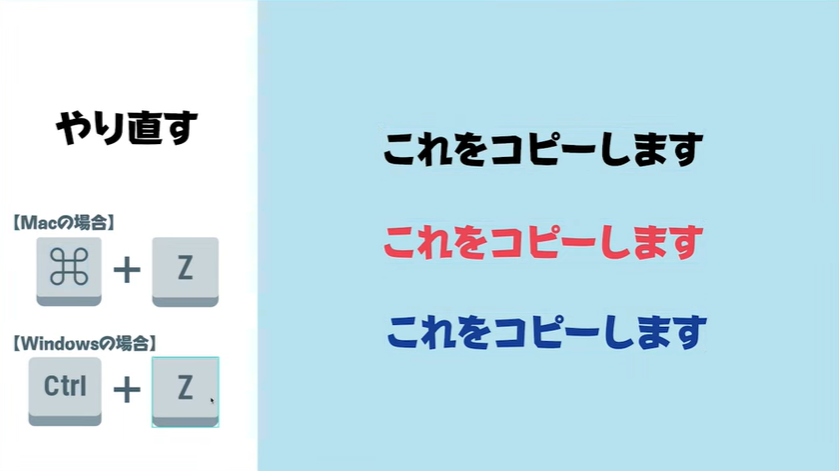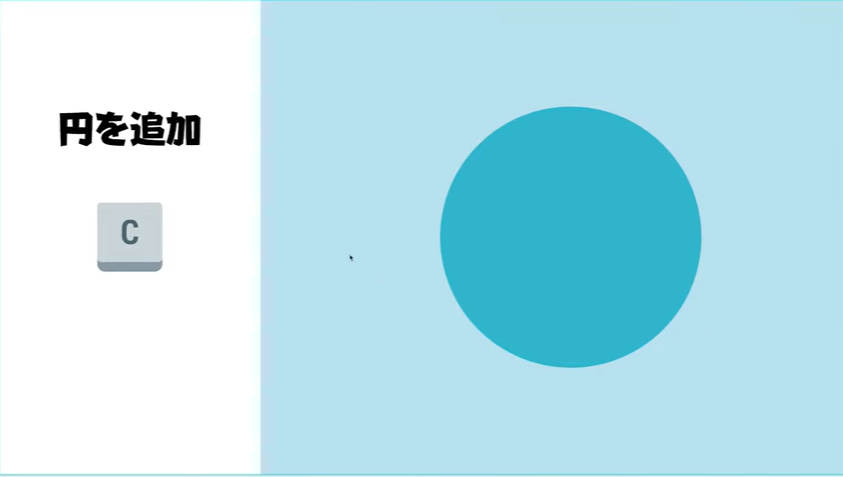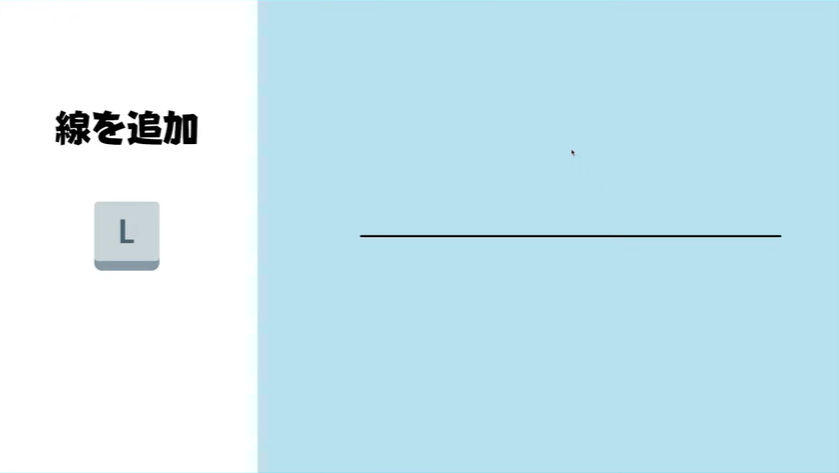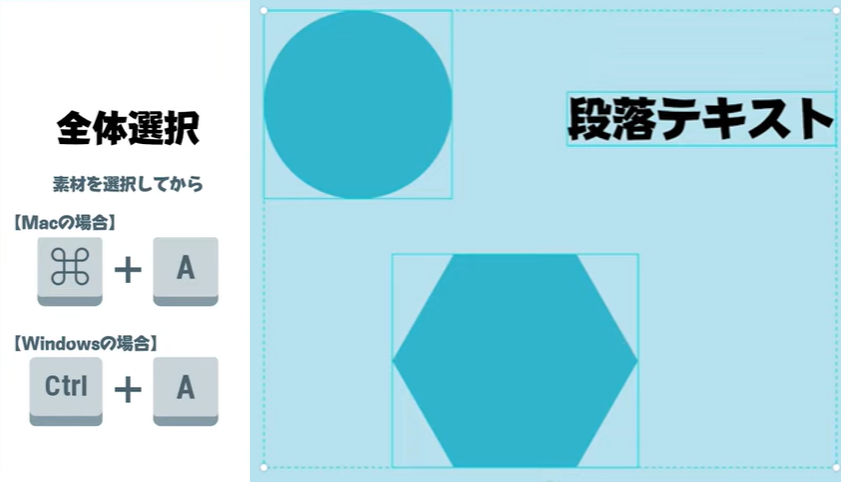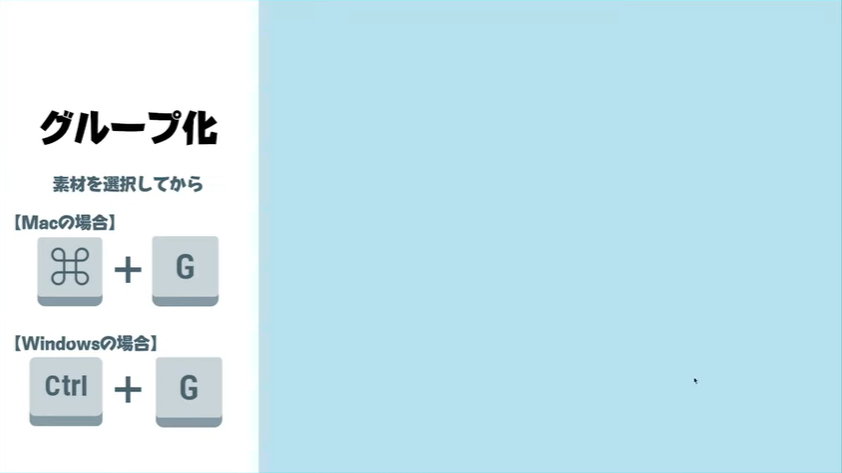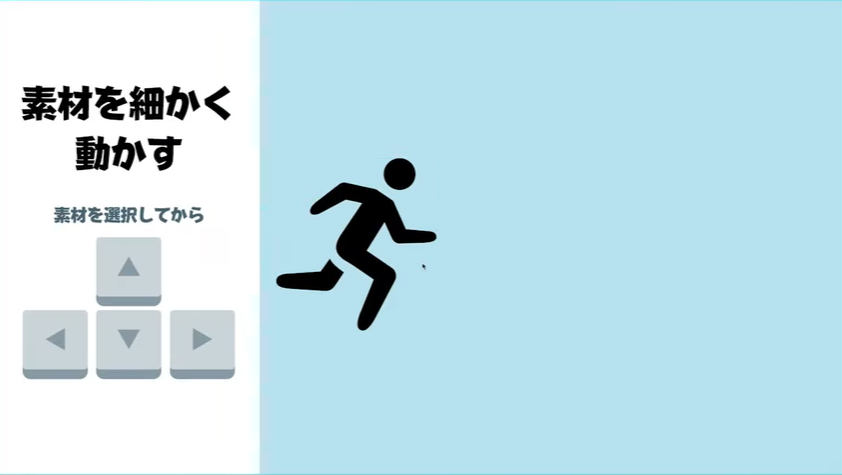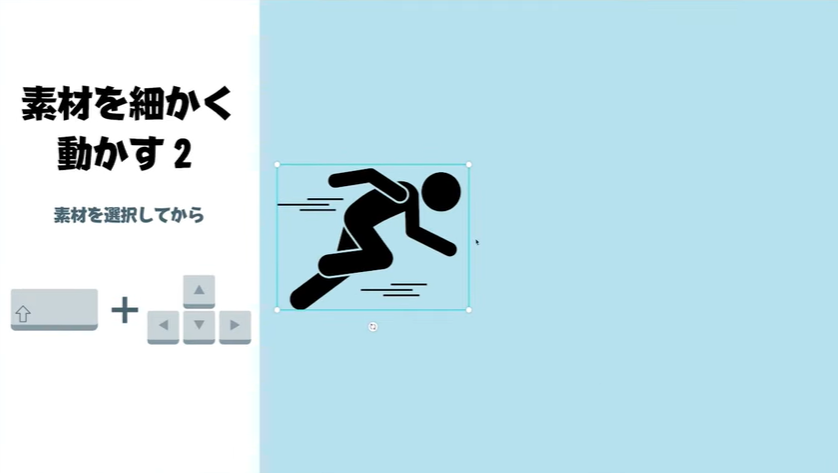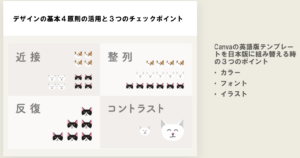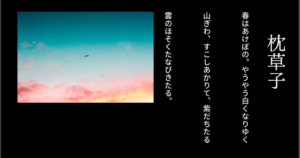デザイン制作などで、Canvaは操作も簡単で、サクサク作れますが、さらに制作をスムーズにする方法があります。
この方法を使えば「制作が3倍速くなる!」そんなCanva制作のコツとは何か?
それは、よく使うCanvaのショートカットを使いこなすことです。
Canvaで解説動画などを作られている方から教わった制作現場でよく使われる13個のCanvaショートカットキーを紹介します。
ショートカット【コピー・貼り付け・切り取り・やり直す】
1.コピー
まず1つ目これはですね、Canvaに限ったことではありませんがコピーです。
豊富なテンプレートを使いこなしてインスタグラムをもっと楽しもう!今すぐ作成2.貼り付け
コピーしたら貼り付けですよね。
高品質なインスタストーリーが簡単に作成できます。オリジナルで印象に残るデザインを今すぐ開始!3.切り取り
次に、貼り付けたら切り取りしたくなりますよね。
黒い文字の「これをコピーします」を切り取ったところです。
・MACであれば【コマンドキー】+X
・Windowsであれば、【コントロールキー】+X
を使うと切り取りができます。
※切り取ったものは、どこかに、貼り付けることはできます。
4.やり直す
・MACであれば【コマンドキー】+Z
・Windowsであれば、【コントロールキー】+Z
を使うとやり直しができます。
※切り取っただけだと、貼り付け(V)で戻せますが、何か文字入力したりした時に、やし直す(Z)で、元の状態に戻す、一つ前の状態に戻すことが、やり直す(Z)です。
以上「コピー、貼り付ける(ペースト)、切り取り、やり直す」というところが、よく使うと思います。役立ててください。
Canvaのオンラインプレゼンテーションテンプレートなら、注目を集める本格的なプレゼン資料が簡単に完成!ショートカット【テキスト・四角・円・線を追加】
5.テキストを追加
テキストを追加は、通常はCanva画面の左側にあるテキストの所から、見出しを選択してテキスト追加することが多いと思います。しかし、それをしなくても単純に【T】 ボタンを押すと追加されまます。このショートカットは、あまり使われたことがない人が多いのではないでしょうか?

カーソルを動かさずに【T】ボタンを押すだけで、このようにテキストを追加できるのです。作業がすごく簡単になりますね。
Canva Pro6.四角を追加 / 7.円を追加 / 8.線を追加
通常だと、素材を押して図形や線を選ぶのですが、四角は【R】、円は【C】、線は【L】のボタンを押すだけで、四角、円、線が追加されます。すごく便利ですね。
透過画像を簡単作成ショートカット【全体選択・グループ化】
9.全体選択 / 10.グループ化
どれか一つでもいいのでですが、例えば、【段落テキスト】を押して、コマンドorCtrl+【A】で全体が選択されます。更に、 コマンドorCtrl+【G】でグループ化されます。今まで、オブジェクトをすべてクリックして、メニューからグループ化を選ぶよりも素早くグループ化できます。全体選択とグループ化は、同時に使うことが多いと思います。時短になりますね。
7500万点の素材が無料ショートカット【細かく動かす・細かく動かす2・背面素材を選択】
11.細かく動かす / 12.細かく動かす2
素材を動かしたいときに、マウスだけだと動きすぎる時に、細かくデザインを調整したいときに、素材を選択して矢印キーで微妙にちょっとづつ上下左右調整できます。また、もう少し大きく動かしたい時は、【シフトキー】+【矢印キー】にて 上下左右調整できます。
デザインで生産性を向上13.背面素材を選択
背景を消した写真の背景に文字が背面にある場合、写真をずらして、背面の文字を選択し、色を変えたり、修正が可能ですが、【コマンドorCtrl】押しながら、マウスで文字を選択することができます。これは、簡単にいいですね!
以上13個のショートカットキーを紹介しました。ショートカットキー使っていただくとで、作業がちょっと1秒だったり0.5秒だってちょっとの時間ですが短縮することができます。これもチリもツモレバトータルとして制作時間は、短くなり、よりサクサク作ることができるようになります。ぜひ使ってみてください。
他にも色々なショートカットキーがありますが、今回ご紹介した13個のショートカット知らなかったという初心者の方は、是非使ってもらえればと思います。今よりも3倍は制作スピードがきっと早くなるはずです。。。!?